Google Play 서비스가 계속 중단됨 해결하는 방법입니다. 설정에서 애플리캐이션으로 이동 후 Google Play 서비스에서 자신의 휴대폰에 설치된 버전을 확인하고 해당 버전의 APK 파일을 다운로드하여 재설치만 해주면 해결됩니다.

설치된 Google Play 서비스 버전 확인하기
문제를 해결하기 위해 가장 먼저 해야 하는 것은 자신의 구글 플레이 서비스 버전을 확인해야 합니다. 안드로이드폰에 기본적으로 있는 설정에 들어가면 애플리케이션이라는 메뉴가 있습니다. 해당 메뉴에 들어가면 내 폰에 설치되어 있는 모든 앱이 나열되어 있는데, 돋보기 버튼을 눌러 찾아도 되고 아래로 쭉 내려서 「Google Play 서비스」를 찾으면 됩니다. Goople Play 서비스를 눌러 들어가면 가장 아래쪽에 버전 정보가 나와있는데, 이 버전 정보를 메모를 해두어 확인해야 합니다.
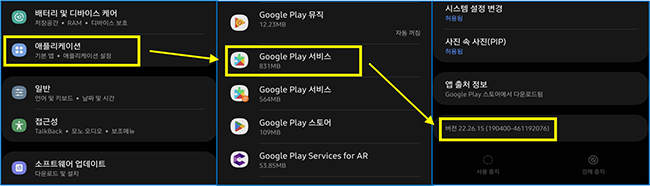
- 내 휴대폰의 Google Play 서비스 버전을 확인해야 합니다.
- 설정 - 애플리케이션 - Google Play 서비스 - 가장 하단에 버전이 표시되어 있습니다.
APK 파일 다운로드하여 설치하기
버전의 정보를 확인했으면 해당 버전에 맞는 구글 플레이 서비스의 APK 파일을 다운로드하여 설치만 해주면 됩니다. APK 파일을 아래 링크로 이동하여 다운로드 할 수 있습니다.
APKMirror - Free APK Downloads - Free and safe Android APK downloads
Free and safe Android APK downloads
www.apkmirror.com
위의 사이트에 접속한 다음 우선 자신의 버전 정보중에서 앞부분의 버전에 맞는 APK 파일을 찾아야 합니다. 자신의 버전에 맞는 APK 파일을 찾아서 클릭하고 들어가면, 버전 정보 중에서 괄호 안에 있는 숫자와 같은 부분을 일단 찾으면 2개 혹은 3개 정도가 나옵니다. 많이 나와서 찾기 어려워 보이지만 안드로이드 버전을 확인해서 찾으면 좀 더 쉽습니다. 괄호 안의 숫자까지 일치하는 APK 파일을 찾으셨다면, 우측에 나와있는 dpi를 확인하시면 되는데 nodpi 버전을 다운로드하시면 됩니다. 다운로드는 휴대폰으로 바로 해도 상관없고, 컴퓨터로 다운로드하셔서 휴대폰으로 옮겨도 됩니다. 내 파일에 APK 카테고리가 별도로 있기 때문에 쉽게 찾고, 설치할 수 있습니다. 참고로, 자신의 안드로이드 버전은 설정에서 가장 아래쪽에 있는 휴대폰 정보 - 소프트웨어 정보에서 찾을 수 있습니다.
- 자신의 버전과 동일한 APK 파일을 다운로드 및 설치해야합니다.
- 버전 정보에서 괄호 앞부분에 있는 숫자와 동일한 버전을 찾습니다.
- 광호 뒷부분과 동일한 버전의 nodpi를 찾습니다.
- 안드로이드 버전을 알면 좀 더 찾기가 쉬운데, 설정 - 휴대폰 정보 - 소프트웨어 정보에서 확인 가능합니다.
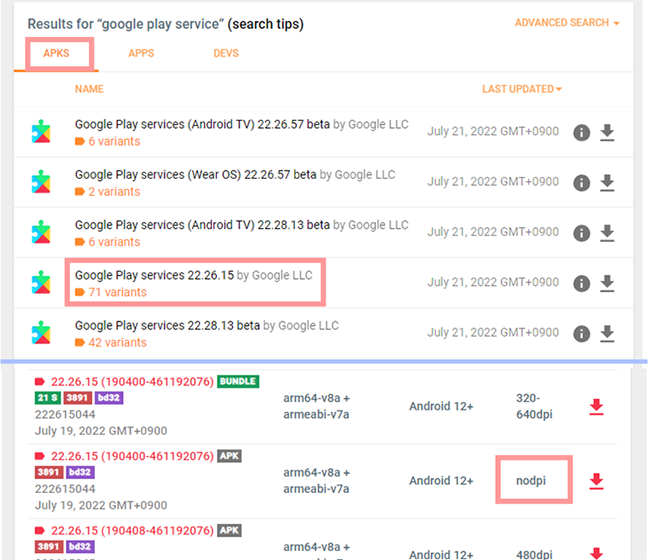
'TRENDS' 카테고리의 다른 글
| 해외여행 가능한 아시아 국가 코로나 관련 입국규정 총정리 (0) | 2022.09.15 |
|---|---|
| 해외여행 가능한 유럽, 아메리카 국가 코로나 관련 입국규정 총정리 (0) | 2022.09.15 |
| 400 bad request 해결 방법 - 크롬, 엣지, 휴대폰 모두 가능한 방법 (0) | 2022.09.14 |
| 상황에 따른 우리동네 병원찾기 - 휴일, 야간진료, 근처 병원 (1) | 2022.09.13 |
| 갤럭시 신제품 변경사항 완벽 총정리 - Z플립4, Z폴드4, 갤럭시워치5 프로 (0) | 2022.08.12 |
| 식기세척기세제 장단점 비교(광고아님) (0) | 2022.07.23 |
| 이미지를 텍스트로 바꾸는 방법 (0) | 2022.07.12 |
| Stray - 스트레이 트레일러 3편 및 정보 (0) | 2022.07.12 |


댓글